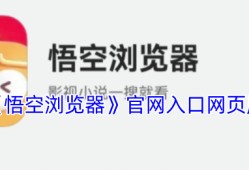UC浏览器下载的文件存储路径可以通过以下方法查找:首先打开UC浏览器,点击下方的“我的”进入个人中心页面,然后点击右上角的“设置”按钮,在设置页面中找到“下载设置”选项,即可看到文件存储路径,用户可以根据自己的需求选择不同的存储路径进行查看或管理已下载的文件。

UC浏览器作为一款常用的网页浏览工具,其下载的文件默认存储路径对于用户来说是非常重要的,无论是Android设备还是iOS设备,UC浏览器都会将下载的文件保存在特定的文件夹中,以便用户能够轻松地找到和管理这些文件。
对于Android设备用户,当你在UC浏览器中下载文件时,这些文件会默认保存在设备的“下载”文件夹中,你可以通过文件管理器应用进入设备的内部存储或SD卡,然后找到名为“Download”的文件夹,在这个文件夹里,你会看到UC浏览器下载的所有文件,如果你更改了默认的下载路径,那么你需要到设置中查找并确认新的路径位置。
对于iOS设备用户,UC浏览器下载的文件会存储在“文件”应用的“下载”文件夹内,你可以通过打开“文件”应用,选择“浏览”选项,然后在“下载”文件夹中查看UC浏览器下载的文件,如果你无法找到文件,可能是因为文件被移动、删除或者你更改了下载路径,你可以检查UC浏览器的设置,或者使用设备的搜索功能来查找文件名。
如果你无法在默认的下载文件夹中找到UC浏览器下载的文件,首先应该检查是否在浏览器的设置中更改了下载路径,如果没有更改,那么你可以尝试使用设备的搜索功能来查找文件名,确保你的设备没有进行过重置或恢复出厂设置,因为这可能会导致下载的文件被删除或移动。
除了以上提到的查找方法,你还可以通过UC浏览器的帮助中心或客服支持获取更多帮助,他们会提供更详细的指导,帮助你找到下载的文件或解决其他问题。
UC浏览器下载的文件存储路径因设备和操作系统而异,但通常都可以在设备的文件管理器或“文件”应用中找到,如果你遇到任何问题或困难,不要犹豫,及时向UC浏览器的客服支持寻求帮助。